Il nostro team ha realizzato vari siti web WordPress, inclusi portfolio per mostrare i propri progetti personali. E con qualsiasi buon portfolio online, hai bisogno di un tema eccellente che possa far risaltare il tuo lavoro pur essendo facile da usare.
Naturalmente, ci sono milioni di temi per portfolio là fuori, tutti con caratteristiche e stili diversi. Se ne stai cercando uno, potresti voler considerare Minimalio.
In questa recensione di Minimalio, daremo un'occhiata approfondita a questo bundle di temi e plugin per portfolio. Esamineremo come si confronta con altre opzioni per creare un sito web dall'aspetto professionale, che tu sia un fotografo, un designer, un illustratore o qualsiasi altro tipo di artista.
Per chi lavora nei campi creativi, trovare il tema giusto per mostrare il proprio lavoro è importante. Ecco perché questa recensione di Minimalio analizzerà le caratteristiche, il supporto e i prezzi del tema per aiutarti a decidere se è la scelta giusta per il tuo sito web portfolio.
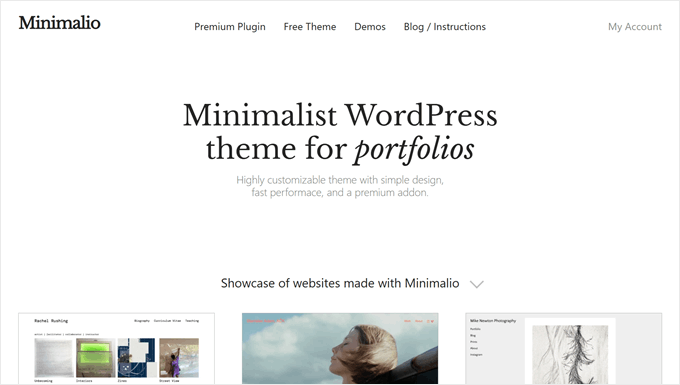
Recensione Minimalio: Perché usarlo su WordPress?
Minimalio è un pacchetto di temi e plugin per temi WordPress progettato per creare siti web portfolio. Mira ad aiutare artisti, designer, fotografi e altri creativi a mostrare il loro lavoro online.
Minimalio offre un'ampia gamma di funzionalità progettate specificamente per siti web portfolio.
Ad esempio, viene fornito con decine di demo importabili con stili minimalisti. Queste possono essere eccellenti per fotografi, designer e altri creativi. Puoi anche importarli sul tuo sito web, così non dovrai iniziare da zero.
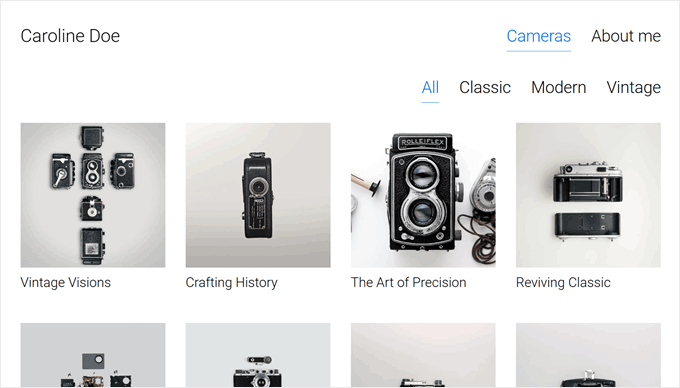
Un'altra funzionalità che distingue Minimalio è il suo tipo di post personalizzato per gli elementi del portfolio. Questo ti consente di gestire il tuo lavoro separatamente dalle tue pagine e dai tuoi post. Puoi personalizzare ogni elemento utilizzando il familiare editor a blocchi, rendendo facile creare e aggiornare il tuo portfolio.
Inoltre, Minimalio include speciali blocchi Gutenberg per gallerie di immagini e incorporamenti video da YouTube o Vimeo. Questi blocchi hanno alcune opzioni di personalizzazione che i blocchi WordPress predefiniti non offrono, quindi puoi far apparire il tuo portfolio esattamente come desideri.
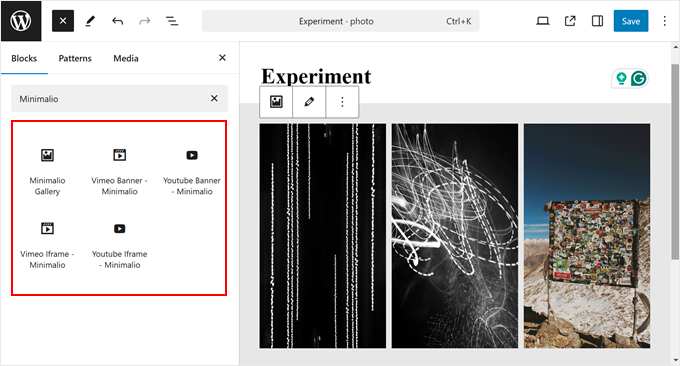
Mentre il tema Minimalio di base è gratuito e disponibile su WordPress.org, mancano le funzionalità che abbiamo appena menzionato che rendono il tema veramente potente.
Ecco perché consigliamo di utilizzare il plugin premium Minimalio insieme ad esso. Oltre al tipo di post personalizzato per portfolio e alle demo facili da importare, ottieni una galleria lightbox, personalizzazione del menu mobile, aggiornamenti a vita e altro ancora.
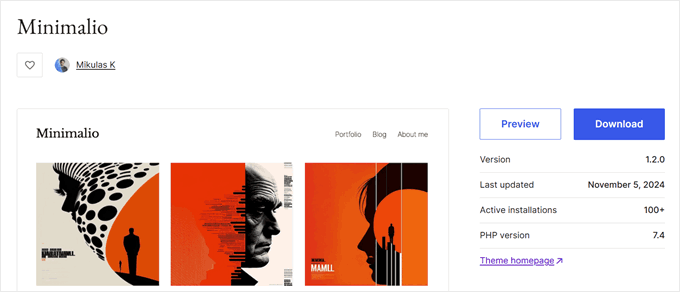
Recensione Minimalio: è il tema WordPress per portfolio giusto per te?
Una sfida che abbiamo riscontrato nel trovare il tema portfolio giusto è che molti temi sembrano impressionanti nelle demo ma non sono all'altezza quando vengono applicati al proprio sito. Ecco perché ci siamo prefissati di trovare un tema portfolio che mantenga le sue promesse.
Fortunatamente, Minimalio soddisfa tutti i requisiti. Questo tema WordPress per portfolio offre sia un ottimo design che facilità d'uso, rendendolo un'ottima scelta per i creativi. Immergiamoci in questa recensione di Minimalio ed esploriamo le funzionalità che lo distinguono dalla massa.
1. Decine di demo importabili
Creare un portfolio può essere scoraggiante, soprattutto quando non si è sicuri da dove iniziare o come progettarlo in modo efficace. Sebbene i temi abbiano lo scopo di semplificare questo processo, spesso è necessaria una guida su come mostrare al meglio il proprio lavoro.
È qui che Minimalio eccelle con le sue decine di demo importabili. Queste demo si rivolgono a vari campi creativi, tra cui graphic design, fotografia e contenuti video.
Troverai opzioni che vanno da layout semplici ed eleganti a design audaci e brutalisti. Questa varietà ti assicura di poter trovare un punto di partenza che si allinei al tuo stile e alle tue esigenze professionali.
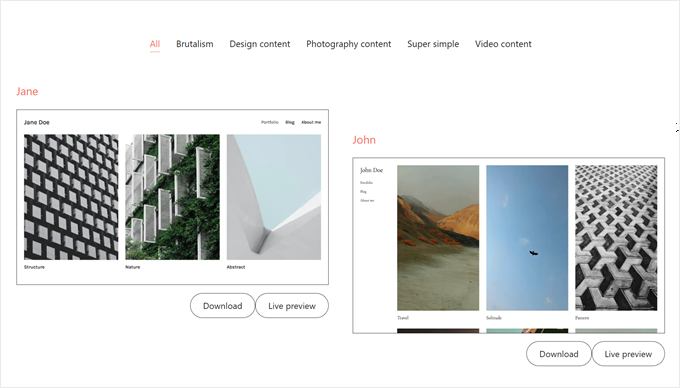
Importare una demo è piuttosto semplice. Basta scaricare il contenuto della demo scelto dal sito web di Minimalio e decomprimere il file per accedere al file di importazione .XML.
Quindi, naviga su Strumenti » Importa nella tua bacheca di WordPress e utilizza lo strumento di importazione integrato di WordPress per caricare il file. La nostra guida per principianti su come esportare un sito WordPress spiega questo processo in modo più dettagliato.
Dopo pochi minuti, vedrai il tuo nuovo sito demo prendere vita. Ogni demo include una pagina portfolio che visualizza tutto il tuo lavoro utilizzando un tipo di post personalizzato. Questa funzionalità rende facile organizzare e mostrare i tuoi progetti, cosa che esploreremo più in dettaglio più avanti in questa recensione.
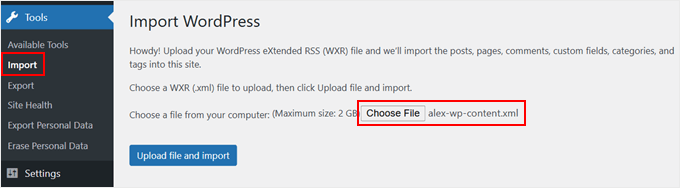
2. Tipo di post personalizzato Portfolio
Quando installi il plugin Minimalio, esso crea un nuovo tipo di post personalizzato specificamente per gli elementi del tuo portfolio. Questa funzionalità rende facile gestire e visualizzare il tuo lavoro, poiché mantiene gli elementi del portfolio separati dai tuoi normali post o pagine del blog.
Puoi anche rinominare questo tipo di post personalizzato per adattarlo al tuo specifico campo creativo. Che tu sia un fotografo, un pittore, un videografo o un illustratore, puoi personalizzare la sezione portfolio per riflettere la tua esatta professione.
Per rinominare il tipo di post personalizzato, apri semplicemente il Personalizzatore del tema. Naviga nelle impostazioni del tema Minimalio, dove troverai una sezione etichettata 'Slug portfolio singolo'.
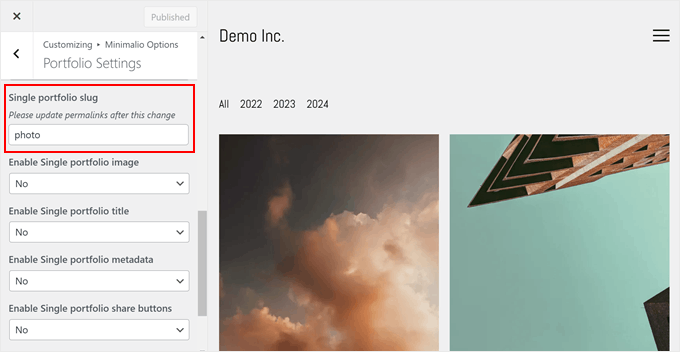
Qui, puoi cambiare il nome per soddisfare le tue esigenze. Questa modifica influisce anche sullo slug del tipo di post personalizzato, quindi ricorda di aggiornare i tuoi permalink in seguito per riflettere questa modifica.
Gestire gli elementi del tuo portfolio è un gioco da ragazzi con Minimalio. Nell'area di amministrazione di WordPress, vedrai una sezione dedicata utilizzando il nome del tuo tipo di post portfolio personalizzato.
Qui, puoi gestire gli elementi proprio come faresti con i normali post, inclusa l'aggiunta di categorie e tag per una facile organizzazione.
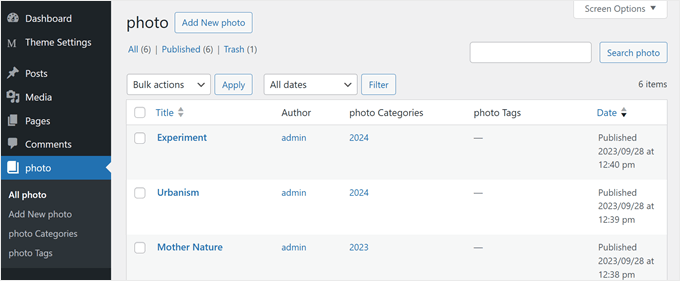
Aggiungere o modificare elementi del portfolio risulta anch'esso familiare poiché Minimalio utilizza il editor a blocchi standard.
Questa coerenza nell'interfaccia utente rende facile creare e aggiornare il tuo portfolio senza dover imparare un nuovo sistema.
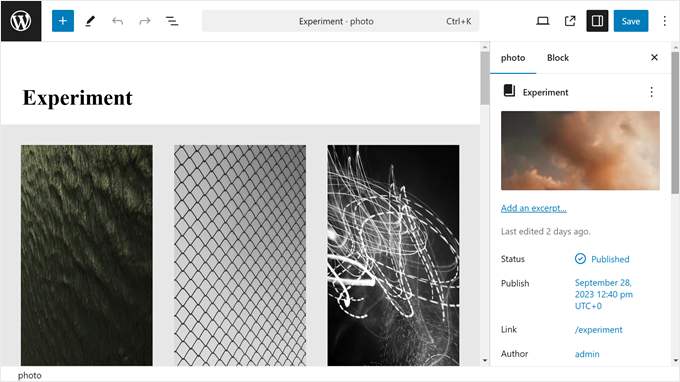
Minimalio offre anche flessibilità nel modo in cui visualizzi le singole pagine del portfolio. Puoi scegliere se mostrare l'immagine in evidenza, il titolo dell'elemento, i metadati del post, i pulsanti di condivisione social, i link di navigazione o persino un blocco dei tuoi ultimi elementi del portfolio in fondo a ogni pagina.
Questo livello di personalizzazione garantisce che il tuo portfolio appaia esattamente come desideri.
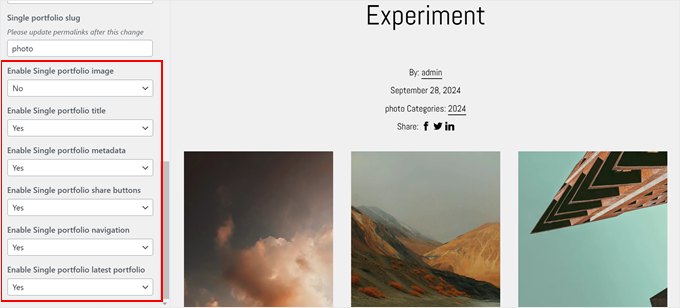
3. Blocco Gutenberg per gallerie di immagini
Minimalio porta la presentazione del tuo portfolio al livello successivo introducendo un blocco Gutenberg personalizzato per le gallerie di immagini. Offre opzioni di personalizzazione avanzate che vanno oltre il blocco galleria predefinito di WordPress.
Ad esempio, puoi passare da un layout a griglia a un layout a griglia. L'opzione griglia ti consente di regolare le proporzioni delle immagini, assicurando che le tue immagini vengano visualizzate proporzionalmente.
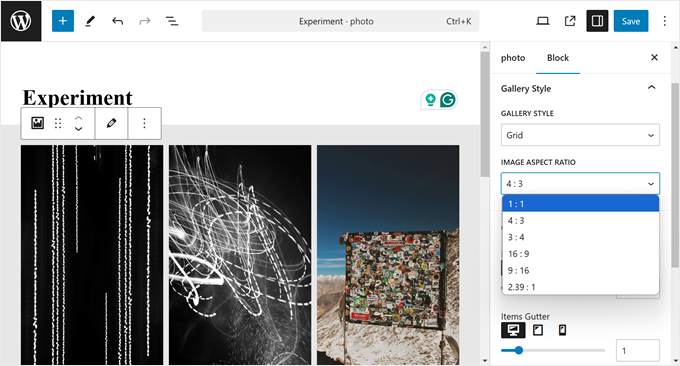
La flessibilità è fondamentale quando si tratta della presentazione della galleria, e Minimalio la offre. Puoi regolare facilmente il numero di colonne nella tua galleria per adattarla al meglio alle tue esigenze di design e contenuto.
Inoltre, il tema ti consente di ottimizzare lo spazio tra gli elementi del portfolio (il "gutter"). Questo ti dà un controllo preciso sulla spaziatura visiva del tuo lavoro.
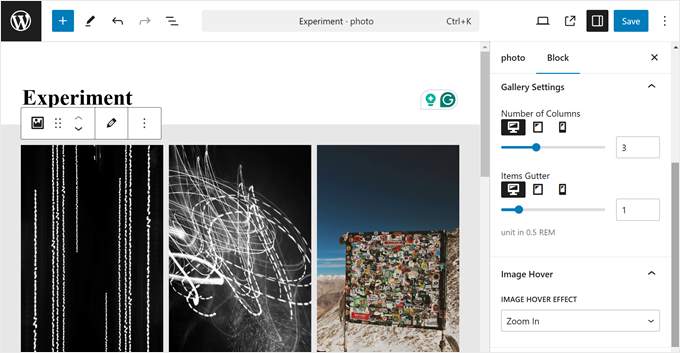
Un'altra interessante funzionalità di questo blocco galleria è la possibilità di aggiungere effetti al passaggio del mouse sulle immagini. Questi effetti possono dare vita alla tua galleria e coinvolgere i visitatori mentre sfogliano il tuo portfolio.
Hai diverse opzioni tra cui scegliere, tra cui ingrandisci, rimpicciolisci, scala di grigi in colore, o colore in scala di grigi. Queste sottili animazioni possono rendere il tuo portfolio più interattivo e memorabile per i visitatori.
4. Blocchi Gutenberg per video YouTube/Vimeo
Minimalio fa uno sforzo in più includendo blocchi Gutenberg specificamente progettati per incorporare video da YouTube o Vimeo.
Questa funzionalità è particolarmente utile perché generalmente sconsigliamo di caricare video direttamente sul tuo sito web. Questo perché può influire in modo significativo sulle prestazioni e sulla velocità del tuo sito.
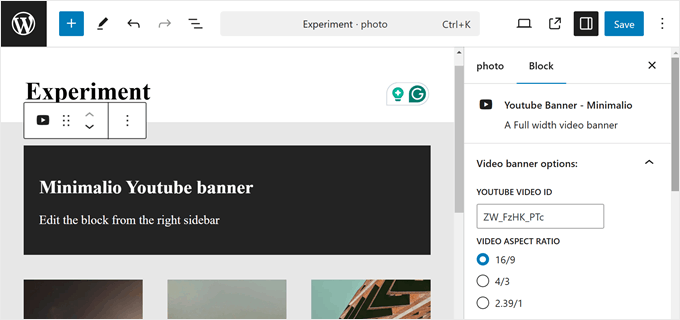
Il tema offre due tipi di blocchi video: banner e iFrame.
Il blocco banner ti consente di visualizzare un video a schermo intero, che può essere uno strumento potente per catturare l'attenzione del visitatore. Puoi configurare questo blocco per abilitare la riproduzione automatica, mostrare o nascondere i controlli del player e persino nascondere il video sui dispositivi mobili, se necessario.
Questo blocco è eccellente per creare una sezione hero o per mostrare il tuo video più impressionante.
Per un approccio più tradizionale, il blocco iFrame ti consente di aggiungere video in un formato standard, con la possibilità di regolare le proporzioni.
Questo blocco è ideale per visualizzare video come elementi del portfolio, offrendoti flessibilità nel modo in cui presenti il tuo lavoro. Puoi anche usarlo per mostrare i tuoi video blog su una pagina.
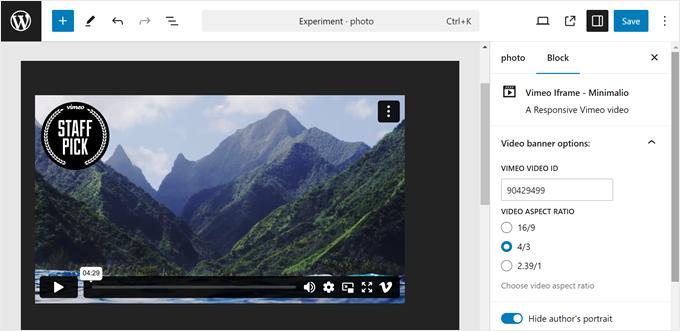
L'utilizzo di questi blocchi è semplice, ma dovrai conoscere l'ID del tuo video YouTube o Vimeo.
Per i video di YouTube, l'ID è la parte dell'URL che viene dopo 'watch?v='. Ad esempio, se l'URL del tuo video è 'https://www.youtube.com/watch?v=aB_cDeF_gHi', l'ID del video sarebbe 'aB_cDeF_gHi'.
Gli ID dei video di Vimeo sono altrettanto facili da trovare. Sono i numeri che appaiono dopo 'vimeo.com/' nell'URL. Quindi, per un video su 'https://vimeo.com/123456789', l'ID sarebbe '123456789'.
5. Effetti Hover Personalizzati per gli Elementi del Portfolio
Una delle caratteristiche distintive del tipo di post personalizzato portfolio di Minimalio è la possibilità di impostare effetti di hover personalizzati per ogni elemento del portfolio. Questo elemento interattivo aggiunge un tocco dinamico e coinvolgente al tuo portfolio, rendendolo più accattivante visivamente e memorabile per i visitatori.
Hai la flessibilità di impostare un'immagine, un video o un effetto speciale che appare quando gli utenti passano il cursore sopra un elemento del portfolio.
Ad esempio, se imposti un effetto di hover con immagine o video, i visitatori vedranno questo media apparire mentre muovono il cursore sull'elemento.
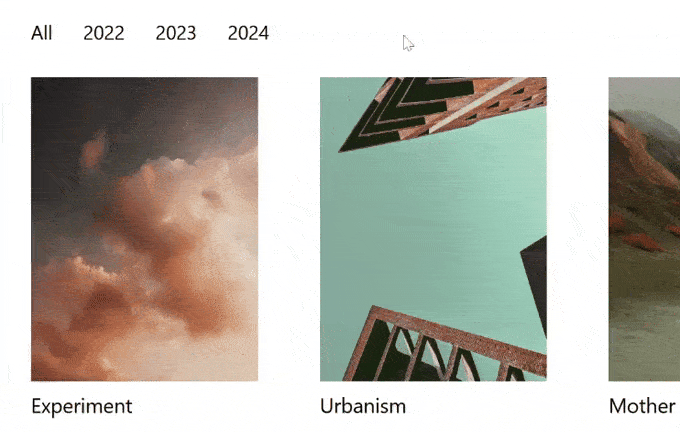
Impostare questi effetti di hover personalizzati è semplice.
Durante la modifica di un elemento del portfolio nell'editor a blocchi, troverai le opzioni nella barra laterale delle impostazioni per aggiungere un'immagine o un video di hover.
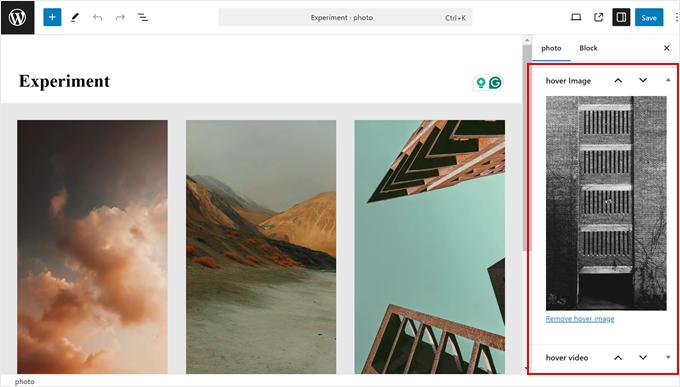
Se preferisci un approccio più uniforme o non vuoi impostare effetti di hover individuali per ogni elemento del portfolio, Minimalio offre una soluzione.
Tramite le impostazioni del Personalizzatore del tema, puoi applicare effetti di hover globali a tutti i tuoi elementi del portfolio. Hai diverse opzioni tra cui scegliere, tra cui un overlay di colore solido, un effetto di zoom-in o un effetto di zoom-out.
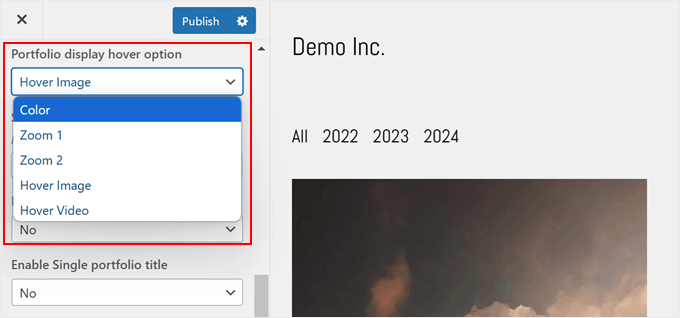
6. Opzioni di personalizzazione per la tua pagina portfolio
Per assicurarti che la tua pagina portfolio abbia esattamente l'aspetto desiderato, Minimalio offre una serie di opzioni di personalizzazione. Queste funzionalità ti danno il potere di creare una pagina portfolio che metta perfettamente in mostra il tuo lavoro e sia in linea con il tuo stile personale.
Ad esempio, puoi personalizzare il numero di colonne che visualizzano i tuoi elementi del portfolio. Puoi scegliere da 1 a 5 colonne.
Minimalio ti offre anche il controllo su come gli utenti navigano nel tuo portfolio. Puoi aggiungere un pulsante 'Carica altro', abilitare la funzionalità di caricamento durante lo scorrimento o implementare la tradizionale paginazione. Queste opzioni ti consentono di personalizzare l'esperienza di navigazione in base alle esigenze del tuo pubblico.
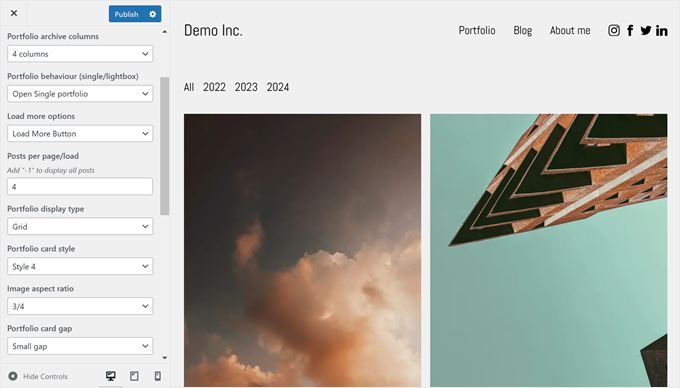
Se scegli uno di questi metodi di navigazione, puoi specificare quanti elementi del portfolio visualizzare inizialmente prima che gli utenti debbano caricare altro o fare clic su una nuova pagina.
Il tema offre ancora più opzioni di layout, inclusa la scelta tra una visualizzazione a griglia o a muratura. Puoi anche personalizzare lo stile delle singole schede del portfolio, regolare le proporzioni dell'immagine e perfezionare lo spazio tra ogni elemento.
Una funzionalità particolarmente utile è la possibilità di aggiungere filtri nella parte superiore della tua pagina portfolio. Questi appaiono come una barra di collegamenti cliccabili che filtrano automaticamente il tuo lavoro in base alla sua categoria.
Questa funzionalità è particolarmente utile se lavori in più discipline o vuoi aiutare i visitatori a cercare il lavoro giusto per categoria.
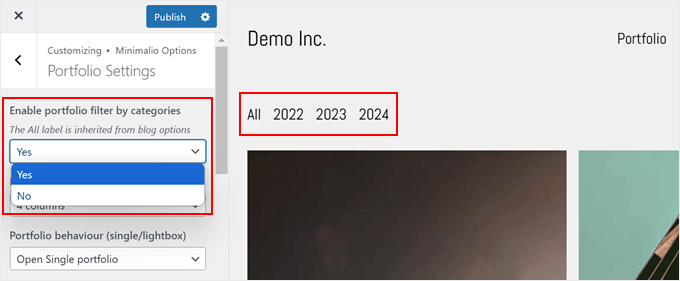
7. Modello di pagina blog personalizzabile
Minimalio non si concentra solo sui portfolio. Ti consente anche di personalizzare il modello della tua pagina blog. Questo è ottimo se vuoi mostrare il tuo lavoro e gestire un blog WordPress sullo stesso sito.
Molte delle opzioni che ottieni per la tua pagina del portfolio funzionano anche per la tua pagina del blog. Ma la pagina del blog ha alcune funzionalità speciali solo per i post del blog.
Una grande differenza è che puoi aggiungere una barra laterale alle tue pagine del blog. Puoi posizionare questa barra laterale sul lato destro o sinistro del tuo contenuto. Puoi anche avere barre laterali su entrambi i lati, se lo desideri.
Questo è utile per aggiungere elementi come una sezione 'Informazioni su di me', post più popolari o un elenco di categorie senza rendere disordinata la tua area di contenuto principale.
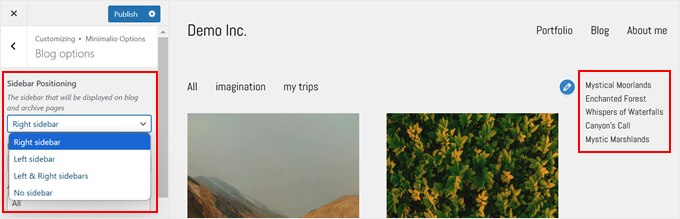
Proprio come con le tue pagine del portfolio, puoi scegliere cosa mostrare nella pagina del singolo post. Puoi decidere se vuoi mostrare l'immagine in evidenza, il titolo del post, i metadati del post e pulsanti per la condivisione sui social media.
Questo ti permette di far apparire il tuo modello di singolo post esattamente come desideri.
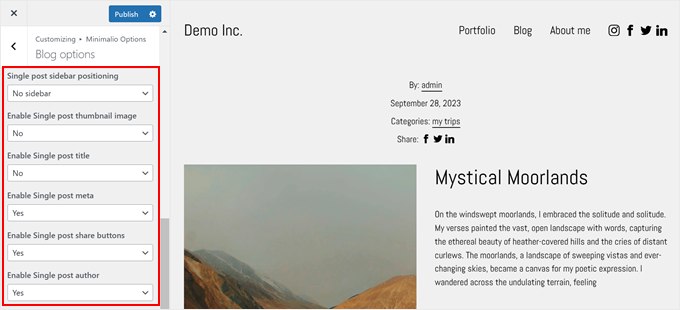
8. Layout del tema a larghezza intera o a larghezza fissa
Minimalio ti offre una scelta tra layout a larghezza intera e a larghezza fissa per il tuo sito web.
Larghezza intera significa che il tuo sito web si estende per adattarsi all'intero schermo, indipendentemente dalle sue dimensioni. Cambia dimensione automaticamente per apparire bene su qualsiasi dispositivo. Questo può far apparire il tuo sito web moderno e darti molto spazio per i tuoi contenuti.
Larghezza fissa significa che scegli una dimensione specifica per il tuo sito web. Indipendentemente da quanto sia ampio lo schermo di qualcuno, il tuo sito rimane della stessa larghezza. Ma se lo schermo è più piccolo della larghezza scelta, il sito si adatterà per adattarsi. Questo rende Minimalio un tema WordPress molto reattivo.
La scelta tra larghezza intera e larghezza fissa dipende da ciò che ti piace e da ciò che funziona meglio per i tuoi contenuti. La larghezza intera può far sentire il tuo sito web grande e aperto. La larghezza fissa può dare al tuo sito un aspetto più ordinato e controllato.
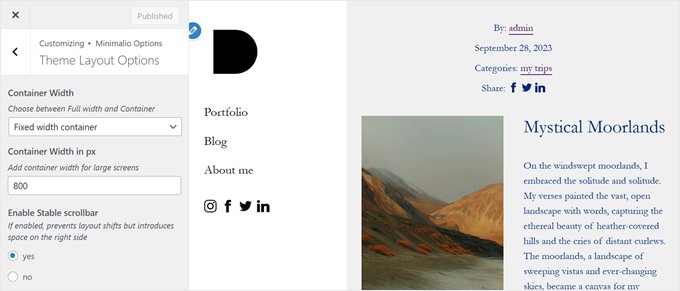
Se scegli la larghezza intera e non hai molti contenuti in una pagina, potresti ritrovarti con molto spazio vuoto. Per pagine come questa, Minimalio ha una fantastica funzionalità chiamata barra di scorrimento stabile. Questo impedisce la visualizzazione di una barra di scorrimento quando non è necessaria, rendendo la tua pagina più pulita.
9. Popup Lightbox
Quando imposti la tua pagina portfolio con Minimalio, puoi scegliere cosa succede quando qualcuno clicca sul tuo lavoro.
Puoi far andare gli utenti su una nuova pagina, oppure puoi far loro visualizzare un popup lightbox direttamente sulla stessa pagina. Questo è ottimo se vuoi mantenere le persone sulla tua pagina portfolio principale mentre guardano il tuo lavoro.
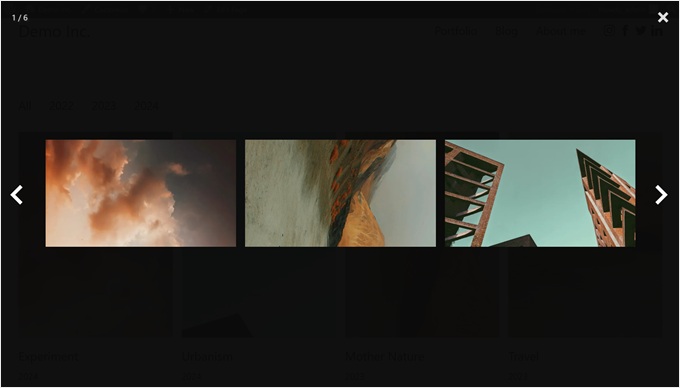
Hai due opzioni per ciò che viene visualizzato nel lightbox. Uno, puoi mostrare le immagini dell'elemento del portfolio. Oppure, se hai un video del tuo lavoro su Vimeo, puoi mostrarlo invece.
Per utilizzare un video, devi solo aggiungere l'ID del video di Vimeo quando imposti il tuo elemento del portfolio nell'editor a blocchi.
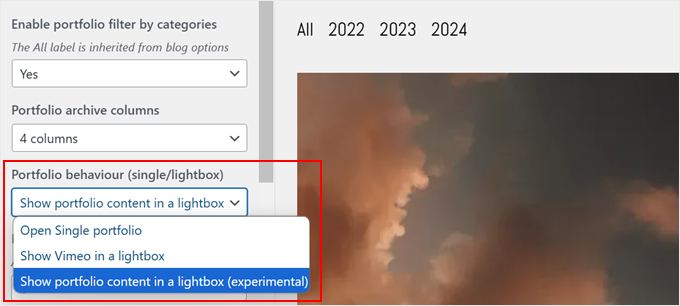
Minimalio ti consente anche di modificare l'aspetto del lightbox. Puoi scegliere il colore dello sfondo del lightbox. Puoi anche cambiare l'aspetto delle icone delle frecce. Queste sono le frecce che le persone usano per spostarsi tra i diversi elementi nel tuo lightbox.
In questo modo, puoi assicurarti che il lightbox corrisponda allo stile del tuo sito web.
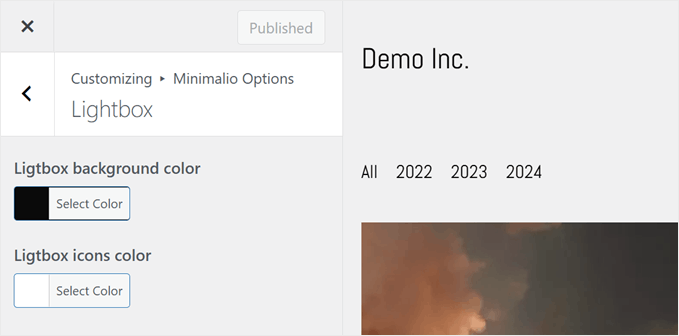
10. Tipografia personalizzabile
Scegliere i font giusti è molto importante quando crei un portfolio. Font di buona qualità possono rendere il tuo portfolio facile da leggere e piacevole da guardare.
Fortunatamente, Minimalio ti offre molti modi per cambiare i font sul tuo sito web. Hai diversi Google Fonts tra cui scegliere e, sebbene le opzioni non siano così estese, hanno tutte un bell'aspetto per un semplice design di portfolio.
Puoi anche cambiare il peso del font (quanto grassetto o leggero appaiono i tuoi font), lo stile del font (normale o corsivo), il colore del font, le impostazioni del font per i link, lo spazio tra le lettere, lo spazio tra le righe e le dimensioni dei titoli.
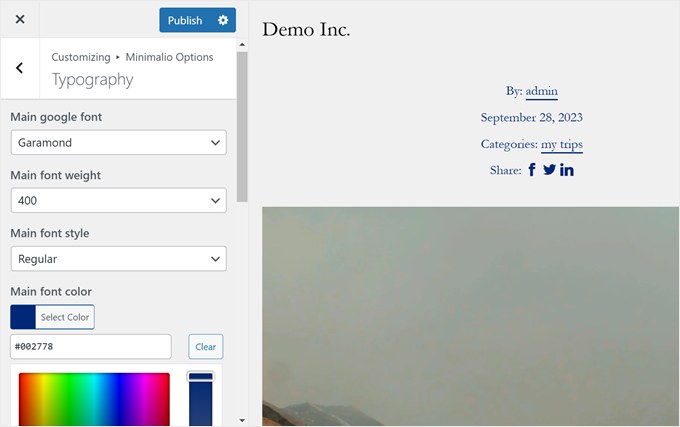
11. Possibilità di utilizzare più design di logo
Avere un logo sul tuo sito web è molto importante perché aiuta le persone a ricordare il tuo marchio. Ma a volte, hai bisogno di versioni diverse del tuo logo per diverse parti del tuo sito web. Minimalio lo capisce e ti offre delle opzioni.
Ad esempio, puoi caricare un logo principale per l'intestazione. Questo è quello che la maggior parte delle persone vedrà quando visiterà il tuo sito. È come il volto del tuo brand sul tuo sito web.
Puoi anche aggiungere un logo speciale solo per i dispositivi mobili. Questo è utile perché a volte il tuo logo principale potrebbe non avere un bell'aspetto su un piccolo schermo del telefono. Un logo mobile può essere più semplice e più facile da vedere su schermi piccoli.
Minimalio ti permette persino di aggiungere una versione bianca del tuo logo. Questo è super utile se alcune parti del tuo sito web hanno uno sfondo scuro. Un logo bianco può risaltare meglio su uno sfondo scuro, come nel piè di pagina del tuo sito web.
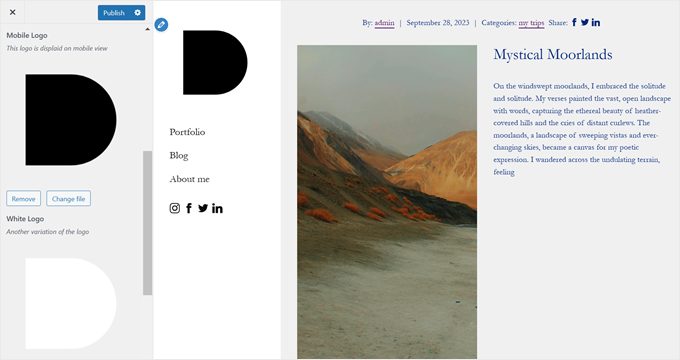
12. Intestazione Orizzontale o Verticale
La maggior parte dei siti web utilizza un'intestazione orizzontale in cima alla pagina, che di solito contiene elementi come collegamenti al menu e icone dei social media. Ma Minimalio ti offre un'altra scelta. Puoi invece rendere la tua intestazione verticale.
Un menu di intestazione o navigazione verticale è diverso e può far risaltare il tuo portfolio. È ottimo per i portfolio perché dà al tuo lavoro più spazio per brillare sulla pagina e rende il tuo sito più creativo e unico.
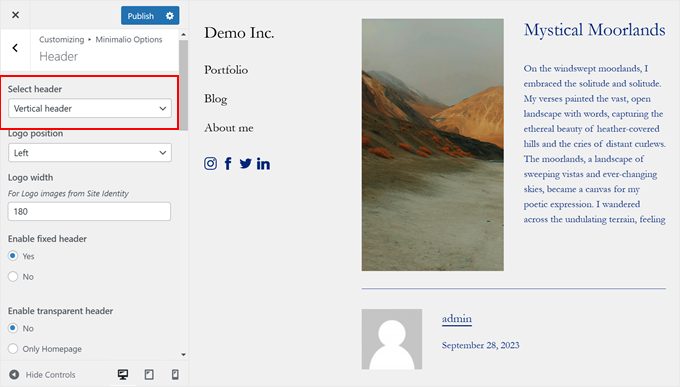
Minimalio offre ancora più opzioni di personalizzazione dell'intestazione. Puoi renderla 'fissa', il che significa che l'intestazione rimane al suo posto quando le persone scorrono la pagina. Questo rende facile per i visitatori vedere sempre il tuo menu, indipendentemente da dove si trovino sulla pagina.
Puoi anche rendere la tua intestazione trasparente, cambiare lo sfondo e il colore del testo dell'intestazione, personalizzare le dimensioni del logo, e così via.
13. Area piè di pagina con sezione copyright
L'area piè di pagina è davvero importante su qualsiasi sito web, ma specialmente su un portfolio.
Una cosa fondamentale da avere nel piè di pagina è una sezione copyright. Questo aiuta a proteggere il tuo lavoro e dimostra che ne sei il proprietario.
Minimalio rende l'aggiunta di una sezione copyright super facile. La cosa buona è che non è necessario aggiungere alcun widget poiché è tutto integrato nel tema. Puoi scrivere un messaggio di copyright per dire alle persone che il tuo lavoro è protetto e inserire il tuo nome per mostrare chi ha creato tutto.
In questa sezione copyright, puoi anche aggiungere un piccolo menu, se lo desideri. Questo è ottimo per inserire link aggiuntivi che non rientravano nel menu principale in cima alla pagina.
Oltre a ciò, puoi aggiungere un logo al tuo piè di pagina e cambiare il testo e il colore di sfondo per far corrispondere il tuo piè di pagina al resto del tuo sito web.
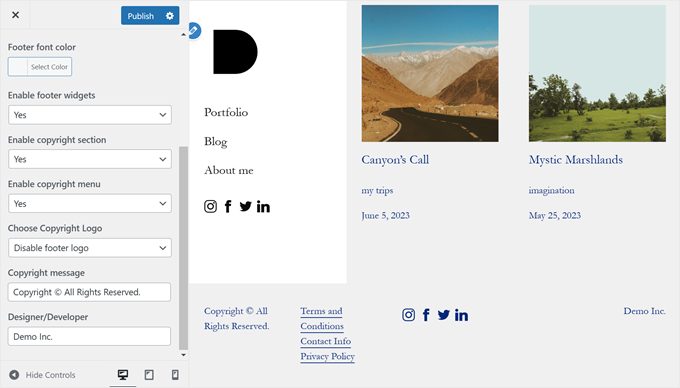
14. Menu mobile personalizzabile
Un buon sito web deve essere compatibile con i dispositivi mobili e avere un bell'aspetto su smartphone e tablet, non solo su computer desktop. Una delle parti più difficili da fare bene è il menu. Su schermi piccoli, un menu grande può occupare troppo spazio.
Minimalio ha una soluzione intelligente per questo. Quando visualizzi il sito web su dispositivi mobili, il normale menu desktop nell'intestazione si trasforma in un pulsante a tre linee che puoi toccare per aprirlo. Quando ci fai clic sopra, compare un menu responsive a schermo intero.
Questo rende facile vedere tutte le opzioni del tuo menu, anche su uno schermo piccolo.
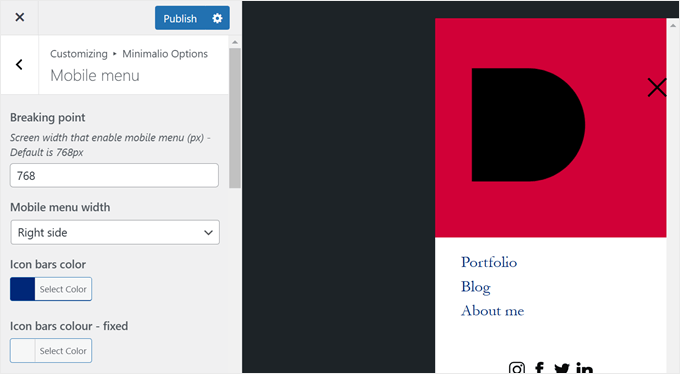
La parte migliore è che puoi cambiare molte cose di questo menu responsive per dispositivi mobili. Ad esempio, puoi decidere il punto di interruzione, ovvero la dimensione dello schermo in cui il menu normale si trasforma nel menu mobile.
Vuoi che il tuo menu mobile corrisponda al tuo sito? Nessun problema. Puoi cambiare i colori del menu e rendere le parole più grandi o più piccole. Questo aiuta a garantire che tutti possano leggere facilmente il tuo menu sul proprio telefono.
15. Pulsanti con icone social
Al giorno d'oggi, i social media sono super importanti per artisti e professionisti creativi. È un ottimo modo per mostrare il tuo lavoro e trovare nuovi clienti. Minimalio lo sa, quindi rende facile aggiungere icone dei social media al tuo sito web.
Minimalio viene fornito con icone per tutti i principali siti di social media. Questo include Facebook, Instagram, Twitter, LinkedIn, Pinterest, YouTube e Vimeo.
Aggiungere queste icone social al tuo sito è davvero semplice con Minimalio. Non devi progettare nulla o capire codici complicati. Tutto quello che devi fare è decidere dove vuoi che le icone appaiano. Puoi metterle nell'intestazione, nel piè di pagina del tuo sito web, o in entrambi se vuoi.
Una volta deciso dove mettere le icone, devi solo aggiungere i tuoi link ai social media. Copia e incolla gli indirizzi delle tue pagine social nei punti giusti nelle impostazioni di Minimalio. Il tema si occuperà del resto.
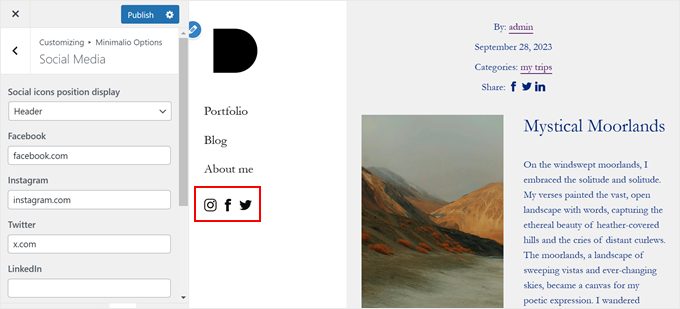
Dopodiché, le icone social appariranno automaticamente sul tuo sito. Avranno un aspetto ordinato e professionale e si abbineranno allo stile del tuo sito web. Quando le persone cliccheranno su queste icone, verranno indirizzate direttamente alle tue pagine social.
16. Supporto comunitario e professionale
Quando imposti un nuovo tema come Minimalio, a volte potresti aver bisogno di aiuto. Ecco perché Minimalio offre diversi modi per ottenere supporto WordPress per utilizzare correttamente il tema.
Innanzitutto, c'è il blog Minimalio, che contiene molti articoli utili che mostrano come configurare parti importanti del tema.
Se non sei sicuro su come fare qualcosa, puoi controllare prima il blog poiché potrebbe avere la risposta di cui hai bisogno. Questo include tutto, dall'uso di CSS personalizzato alla personalizzazione della tipografia.
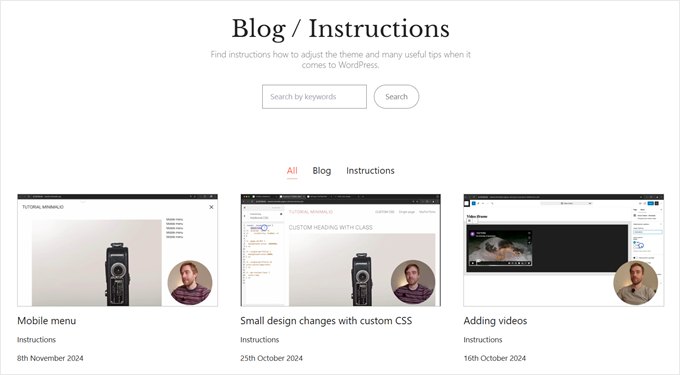
Ma cosa succede se hai bisogno di ulteriore aiuto? Minimalio ha un'opzione speciale per questo. Puoi ottenere un'ora di supporto diretto dallo sviluppatore del tema stesso. Questo costa $40, ed è ottimo se sei davvero bloccato o vuoi apportare modifiche speciali al tuo sito.
Durante quest'ora, puoi chiedere allo sviluppatore del tema qualsiasi cosa. Forse vuoi cambiare l'aspetto di qualcosa, o non riesci a capire come usare una funzionalità. Puoi parlarne via email o persino fare una telefonata.
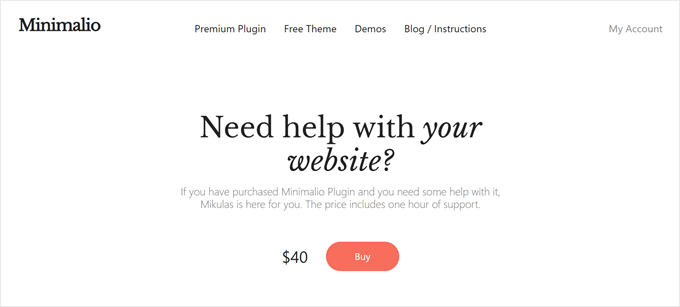
C'è anche un modulo di contatto sul sito web di Minimalio. Puoi usarlo se non sei sicuro se hai ancora bisogno di aiuto a pagamento. Puoi chiedere se possono aiutarti con il tuo problema, o se trovi un bug che deve essere corretto.
Recensione Minimalio: Prezzi e Piani
Puoi tecnicamente usare il tema Minimalio gratuitamente, ma per ottenere tutte le funzionalità di cui abbiamo discusso in precedenza, devi acquistare il plugin premium Minimalio. Questo costa una tariffa una tantum di $49.
Questa è una delle migliori offerte che abbiamo visto per temi WordPress per artisti. È perfetto se sei un fotografo, un designer o chiunque voglia vendere la propria arte digitale. Ottieni un sito dall'aspetto professionale senza spendere molti soldi.
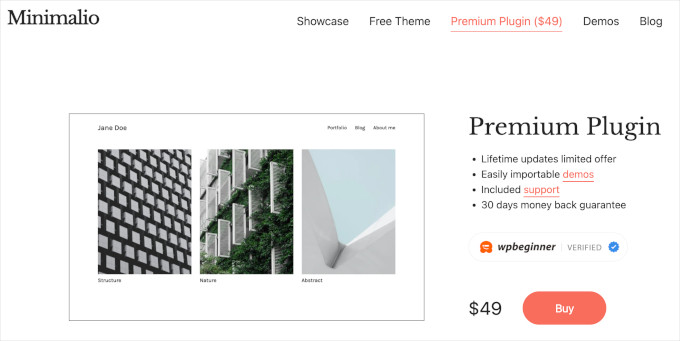
Inoltre, otterrai aggiornamenti a vita, quindi il tuo sito WordPress sarà sempre sicuro con i miglioramenti più recenti.
Non sei sicuro che sia giusto per te? Non preoccuparti. Minimalio offre una garanzia di rimborso di 30 giorni. Ciò significa che puoi provarlo e, se non ti piace, puoi ottenere il rimborso.
Se decidi di rimanere con la versione gratuita di Minimalio, va bene anche così. Ma tieni presente che non otterrai funzionalità come il popup lightbox e i fantastici blocchi Gutenberg per gallerie e video, che sono disponibili solo con la versione a pagamento.
Nel complesso, per soli $49, il plugin premium Minimalio ti offre molti strumenti per creare un ottimo sito web WordPress. È un piccolo prezzo da pagare per qualcosa che potrebbe aiutarti a mostrare il tuo lavoro al mondo.
Recensione Minimalio: il tema WordPress giusto per il tuo sito portfolio?
Attraverso questa recensione di Minimalio, riteniamo che questo tema sia un'ottima scelta per chiunque desideri creare un sito web portfolio professionale e dall'aspetto pulito.
È perfetto per fotografi, designer e altri professionisti creativi che desiderano mostrare le proprie immagini o video su un portfolio. Le demo importabili possono rendere il tuo sito web attraente, ordinato e ben organizzato senza troppi sforzi.
Ma Minimalio non si limita a far apparire bene il tuo lavoro. Rende anche molto più semplice la gestione del tuo portfolio. Ottieni funzionalità speciali come un tipo di post personalizzato solo per gli elementi del portfolio in modo da poter organizzare il tuo lavoro separatamente dai normali post del blog.
Un'altra grande cosa di Minimalio è che pensa agli utenti mobili. Per impostazione predefinita, il tema utilizza un menu reattivo, ma puoi anche personalizzarlo per adattarlo al design del tuo sito web. Ciò significa che il tuo portfolio avrà un aspetto eccezionale indipendentemente dal dispositivo utilizzato per visualizzarlo.
Speriamo che questa recensione di Minimalio ti abbia aiutato a decidere se è il tema WordPress portfolio giusto per il tuo sito web. Potresti anche voler consultare il nostro elenco definitivo di suggerimenti per velocizzare le prestazioni di WordPress e le nostre scelte migliori dei migliori plugin per gallerie video di YouTube.
Se ti è piaciuto questo articolo, iscriviti al nostro canale YouTube per tutorial video su WordPress. Puoi anche trovarci su Twitter e Facebook.



Sven
Ottimo tema WP minimalista con tonnellate di opzioni da regolare. Ma il meglio di tutto è il supporto personale perfetto offerto dallo sviluppatore. Lo adoro!
Richard
Minimalio è un tema fantastico e ben progettato. È stato molto facile da usare per creare il mio sito web portfolio. Lo consiglio vivamente. Ci sono molti tutorial video e lo sviluppatore Mikulas è stato davvero disponibile con qualsiasi ulteriore domanda avessi.
Alex T.
Penso che il plugin Minimalio sia fantastico. Soddisfa pienamente le mie aspettative.
Il supporto è eccezionale. Entro 24 ore, Mikulas ha creato per me un plugin che ha reso possibile una mia richiesta speciale.
Non ho mai provato niente di simile!
thi
Il tema è performante e ben pensato, si può vedere che tutte le demo corrispondono al prodotto finale.
Il supporto è super veloce. Incredibilmente veloce. E la risposta era esattamente quello di cui avevo bisogno.
In altre parole, perfetto.
Martin Mohadeb
ECCELLENTE! Sono mesi che cercavo temi diversi finché non ho incontrato Minimalio, ho il plugin premium, ha aperto un'ampia gamma di demo diverse, sono tutte molto belle e per le mie esigenze (avevo bisogno di un portfolio per la cinematografia) ci sono molte belle demo nello stesso plugin. Davvero facile da usare, ho costruito il mio sito web senza alcuna conoscenza di WP. solo un paio di tutorial dati da Mikulas (il creatore di minimalio).
Mikulas risponde anche a email e dubbi. Grazie di tutto.
Ati
Grazie di tutto, tema eccellente e bellissimo.
MI ZHOU
Sto usando Minimalio per costruire il mio portfolio di architettura e fotografia, ed è stata un'esperienza fantastica. Il template è splendidamente progettato, pulito e intuitivo, il che mi ha permesso di concentrarmi sulla presentazione del mio lavoro senza perdermi in configurazioni complicate. Ha davvero elevato la presentazione del mio sito web: altamente raccomandato per creativi e designer!
Robert Stadd
Avevo bisogno di un sito web per promuovere il mio lavoro di effetti visivi e regia, ma non sapevo assolutamente nulla su come crearne uno. Ho provato GoDaddy e altri, ma non riuscivano a mostrare il mio lavoro al meglio: gli strumenti semplicemente non c'erano. Navigando su Internet, mi sono imbattuto in alcuni siti web eleganti e bellissimi, che erano stati creati utilizzando i template Minimalio. Ci sto! Il processo è stato relativamente semplice, anche se c'è stata una piccola curva di apprendimento (che sono stato felice di affrontare). I tutorial sono ricchi di dettagli e sarò per sempre grato per il supporto che ho ricevuto. Ora ho un sito web dall'aspetto fantastico, grazie a Mikulas e Minimalio. Il migliore!
Eline
Minimalio è stata un'ottima opzione per me per progettare il mio portfolio nel modo in cui lo desidero. Mi piacciono molto i layout del portfolio, la tipografia e l'aspetto minimalista. Ci è voluto un po' di tempo per capire alcune impostazioni e farle funzionare con altri plugin, ma lo sviluppatore del tema è molto cordiale e risponde velocemente. Mi ha aiutato con tutte le mie domande e sono davvero felice del risultato finale, ha un aspetto e funziona benissimo.
Bartek Zak
Mi piace la chiarezza di Minimalo. La configurazione non potrebbe essere più semplice e non ci vuole molto per farlo funzionare e farlo apparire bene. Il contenuto demo si importa senza problemi ed è molto utile. Ottimo contatto con l'autore.
Jan Blom
Un'amica stava cercando un sito web minimalista per mostrare il suo lavoro di pittura. Dopo aver esaminato molti modelli, mi sono imbattuto in questo. Ho creato un sito di prova con questo tema e lei lo ha amato immediatamente. Il suo sito è ora online costruito con questo tema. È davvero minimalista e facile da implementare.
Carol Cooper
Valutazioni al top per Minimalio. Come artista visiva, ho trovato il tema facile da navigare e adoro il fatto che sia così reattivo. Lo spazio aperto e pulito permette alla mia arte di essere messa in risalto, un vero vantaggio. Consiglio vivamente il tema Minimalio a tutti i creativi che desiderano assicurarsi un sito web dall'aspetto professionale e facile da mantenere.
Hien Pham
Sono un'artista digitale che è stata completamente intimidita dagli aspetti della creazione e dell'hosting del mio sito web / portfolio. Dopo ore e ore passate a esaminare temi WordPress e ad angosciarmi su cosa pagare, per puro caso mi sono imbattuta in un singolo commento su Reddit che menzionava Minimalio.
Mi sono intestardita, ho trovato il mio dominio e hosting e ho installato WordPress / Minimalio. Entro la fine della settimana avevo finito di configurare qualcosa di cui sono veramente orgogliosa, con moltissimi ringraziamenti ai tutorial rapidi e facili sul sito web dello sviluppatore su come utilizzare al meglio il tema. Con mia sorpresa, lo sviluppatore (ciao Mikulas!) mi ha anche inviato un'email mentre era in vacanza per offrire supporto come ringraziamento per l'acquisto di Minimalio premium! Mi ha scaldato il cuore e mi ha dato una spinta di fiducia!
In breve: Minimalio è un tema pulito, veloce e facile da imparare da usare per il portfolio di un artista – specialmente per coloro con conoscenze abbastanza limitate su come costruire un sito web. La personalizzazione aggiuntiva offerta dalla versione premium è incredibile e vale assolutamente la pena supportare la persona dietro il tema. Dai un'occhiata ai siti di esempio e alle demo che mi hanno aiutato moltissimo a farmi un'idea di cosa è realizzabile e come arrivarci.
Iulia Mirica
Ho lavorato con vari temi per il mio portfolio WordPress e posso dire che Minimalio è di gran lunga il tema più veloce, pulito e facile da usare che abbia provato. Non sono un esperto di WordPress e il fatto che questo tema sia così intuitivo mi ha davvero aiutato. Inoltre, il supporto per questo tema è incredibile, Mikulas ha risposto così velocemente e ha risolto le mie domande, se stai cercando di costruire il tuo portfolio, consiglio vivamente Minimalio!
HIROMI
Perfetto per un blog personale con portfolio.
Mi piace la funzionalità del portfolio del plugin perché volevo creare un portfolio sul mio sito web.
Questo plugin mi ha aiutato a costruire un blog personale con un portfolio facile da usare e semplice.
Grazie per un ottimo tema e plugin.
David Aderhold
bel design pulito e ottimo supporto personale!
Hyekyung
Ho creato il mio sito web portfolio usando questo tema e sono davvero felice di come è venuto. Sembra semplice, moderno e pulito, proprio quello che volevo.
Ho acquistato la versione premium e, onestamente, ne è valsa assolutamente la pena. Mi ha dato più flessibilità e ho potuto personalizzare le cose come volevo.
Quello che ho apprezzato di più è stato il supporto. Quando avevo domande, lo sviluppatore rispondeva rapidamente ed era super disponibile. Non erano solo risposte copia-incolla, mi sentivo davvero aiutato.
Se stai pensando di creare un sito pulito ed elegante, consiglio vivamente questo tema. Funziona benissimo e il supporto fa una grande differenza.
Brandon Pollard
Questo è il miglior tema che abbia trovato per un semplice portfolio fotografico. Ci sono anche tantissime demo che rendono super facile inserire le tue foto. Sono riuscito a configurare il mio sito super velocemente.
Ci sono anche tantissimi tutorial che mi hanno aiutato con quasi tutte le domande che ho avuto in qualsiasi momento. Lo sviluppatore è attivo e sembra che aggiorni continuamente il tema, il che è fantastico.
Pitch Productions
Di solito non lascio recensioni online, ma per Minimalio ho fatto un'eccezione e mi sono preso il tempo. Avevo rimandato la creazione di un nuovo sito per troppo tempo, in parte perché non mi piace il processo, ma soprattutto perché non ho mai trovato gli strumenti giusti che mi permettessero di fare quello che volevo. Tutto quello che c'era in giro sembrava gonfio, sovra-progettato o che si sforzasse troppo. Volevo qualcosa che mettesse il mio lavoro al primo posto e non lo distraesse. Non volevo un sacco di pagine preimpostate o complessità che avrei dovuto rimuovere. Non volevo fare affidamento su un sacco di plugin di terze parti e volevo flessibilità e semplicità nel modo in cui potevo presentare contenuti video. Continuavo a pensare: "Non è possibile che io sia l'unica persona che vuole solo un sito portfolio pulito e minimale senza tutte le sciocchezze extra". Poi ho trovato Minimalio (musica angelica)
Minimalio è esattamente quello che stavo cercando. Semplice, flessibile, leggero e in realtà piacevole da usare. Non avrei mai finito i miei siti senza di esso (sì, finora ho finito per costruirne 3 con esso).
Il fatto che il tema sia gratuito e il plugin sia conveniente è semplicemente incredibile. È raro trovare qualcosa di così ben costruito, ben pensato e ben progettato che sia anche accessibile e flessibile. Minimalio sembra che qualcuno sia entrato nella mia testa, abbia visto di cosa avevo bisogno e poi me l'abbia costruito.
Se sei un creativo che cerca di mettere il tuo lavoro online senza combattere con il tuo sito web per tutto il tempo, questo è quello giusto.
Julian Hüttl
Non sono un esperto di tecnologia, ma Minimalio ha reso molto facile costruire il mio portfolio. L'interfaccia è pulita e diretta, e non mi sono sentito sopraffatto in nessun momento. Ciò che ha aiutato molto sono stati i tutorial: brevi, chiari e davvero utili. Inoltre, ho trovato molti layout demo che ho potuto scaricare e modificare subito. Nessun rimpianto, sicuramente 5 stelle.
Marion Zoé
In qualità di consulente di marketing per designer, artisti e gallerie d'arte, sono sempre alla ricerca di strumenti che valorizzino veramente un brand visivo. Sto usando il template Minimalio e non potrei essere più felice. È elegante, flessibile e perfettamente allineato con le industrie creative che supporto. Il suo design minimalista lascia che il lavoro risplenda, adattandosi magnificamente a diverse identità artistiche.
alx
Sono una di quelle "persone creative" e cercavo un tema carino che fosse facile da installare e usare. Il tema doveva anche rendere il mio sito web facile da navigare, rimanendo fuori dai piedi del mio lavoro. Minimalio fa tutto questo, per pochissimi soldi. Non ho avuto problemi ad installarlo e popolarlo con esempi del mio lavoro. E ha un bell'aspetto su telefoni, tablet e desktop. Si carica velocemente e dà davvero una sensazione molto attuale. Perfetto. Grazie per il lavoro.
Tommaso Zagni
Sappiamo tutti che: i temi su Wordpress sono una giungla completa!
Sono rimasto molto colpito quando mi sono imbattuto in Minimalio.
Controlla tutto quello che avevo in mente per il mio sito web/portfolio:
– editing semplice con Gutenberg
– una manciata di template per siti web da cui iniziare
– una serie completa di tutorial se non hai familiarità con WP
Grazie ancora per aver creato un tema così semplice ma completo.
+1: il team di sviluppatori risponde e aiuta rapidamente per la risoluzione dei problemi!
Human Unicorn
Modello molto pulito, facile da usare, sofisticato… Molto personalizzabile, minimalista, perfetto. Miglior supporto, sempre disponibile! +++++
Pau
Ottimo tema, con un design moderno e minimale e molte opzioni di personalizzazione. Abbinato al suo Plugin si trasforma in un eccellente portfolio. L'autore ha anche realizzato una serie di video tutorial che spiegano molti dei suoi meccanismi interni. Molto consigliato!
Verity G.
Sono davvero felice di Minimalio – è così semplice, flessibile e veloce. È facile da costruire e personalizzare senza dover armeggiare con il codice, ed è reattivo fin da subito. I tutorial sono eccellenti ed è facile trovare risposte a qualsiasi domanda.
Cliff Woodward
Elegante, Semplice ed Eccezionalmente Supportato
Essendo una persona senza alcuna esperienza di web design, il tema WordPress Minimalio è stato un sogno. È super elegante ma incredibilmente semplice da usare.
Ciò che lo distingue davvero è il supporto del designer, Mikulas. Dopo l'aggiornamento al piano premium, mi ha contattato personalmente e ha offerto una chiamata gratuita per aiutare con l'installazione. Ha risolto i miei problemi iniziali in modo rapido e chiaro.
Non posso raccomandare abbastanza il tema Minimalio o Mikulas: design di prim'ordine con un supporto personale eccezionale.
RYAN CHAN
Il creatore del template Wordpress Mikulas comprende davvero l'importanza della semplicità sia nel design che nell'uso, specialmente per gli artisti. Sono un fotografo che ha lottato per usare Wordpress per mostrare il mio lavoro e Mikulas me l'ha reso un gioco da ragazzi! È davvero amichevole e super disponibile. Consiglio vivamente di acquistare il piano premium che semplificherà ulteriormente la tua esperienza con l'uso della demo!!
Anna
Non posso raccomandare abbastanza Minimalio, così come il plugin premium estremamente conveniente e utile. È abbastanza intuitivo da solo, ma ci sono anche numerosi tutorial a cui puoi fare riferimento se necessario e un eccellente supporto clienti dal creatore. Molto felice di averlo trovato, e super soddisfatto dei risultati!
Vladimir Razhev
Tema eccellente, tutto ciò di cui hai bisogno per un portfolio professionale. Ha davvero aiutato a risparmiare settimane di lavoro e ha permesso di concentrarsi sui contenuti.
Guy Fellow
Modello WordPress bello, pulito, minimale e facile da configurare. Include suggerimenti e video per l'installazione.
Autore molto reattivo.
Cedric
Questo tema è esattamente quello che stavo cercando
Semplice, efficiente, flessibile, fatto con passione
Mikulas è disponibile come può ed offre possibilità personalizzate se necessario a prezzi accessibili
Ho usato Minimalio per diversi tipi di siti web e piccole imprese o associazioni
Mat
Do 5 stelle per il supporto, perché Mikulas è uno sviluppatore molto disponibile e dedicato.
Heimir Bjarnason
Ho creato il mio sito web con questo template e ha un aspetto FANTASTICO. È pulito, pratico e posso aggiungere facilmente tutte le informazioni che voglio senza rendere il sito disordinato. Lo consiglio vivamente!
Thom Buiting
Dopo una lunga ricerca del template perfetto per il mio sito web portfolio, mi sono imbattuto in Minimalio. Sono rimasto davvero colpito dalle opzioni di personalizzazione, quindi ho deciso di provarlo. È stato facile da usare e i tutorial di YouTube sono stati molto utili.
Più tempo passavo con Minimalio, più mi era chiaro come volevo che il mio portfolio apparisse e funzionasse. Dato che mi stavo preparando a lanciare la mia azienda, ho contattato per discutere personalizzazioni aggiuntive che si allineassero al mio brand. Tutto ciò che speravo era possibile! Ed è così che il mio sito web ha preso vita.
Sono super felice del risultato.
Minimalio; da provare/acquistare assolutamente per ogni creativo.
Dave Gray
Che fantastico tema. Super facile da usare e da capire. Inoltre, il creatore ha realizzato un sacco di video eccellenti e chiari su YouTube che spiegano come funziona tutto. Senza contare che è molto reattivo e risponde alle sue email! Vi incoraggio a unirvi a me nel sostenere il suo lavoro.
Dave
Ben Foster
Sono un fotografo che voleva creare una presenza online attraente, semplice e facile da usare, ma non sono un designer o uno sviluppatore web, quindi cercavo un template WordPress che mi desse la funzionalità e l'estetica che desideravo senza troppi problemi. Minimalio era esattamente quello che cercavo e i video tutorial di Mikulas mi hanno aiutato a capire come far fare al mio sito esattamente quello che volevo. Per tutti i creativi che cercano di creare o migliorare il proprio sito web, consiglio vivamente Minimalio.
Eva Stolson
Minimalio è una gemma assoluta di tema WordPress! Dal momento in cui l'ho installato, sono rimasto colpito dal suo design pulito e leggero e da come si adatta senza sforzo a diversi stili di portfolio. Trova il perfetto equilibrio tra minimalismo e funzionalità, conferendo al mio sito un aspetto elegante e professionale senza inutili appesantimenti.
Una delle cose migliori di Minimalio è quanto sia intuitivo da usare. Anche senza esperienza pregressa di web design, sono stato in grado di personalizzare il mio sito con facilità. Le opzioni ben strutturate e le scelte di design ponderate lo rendono una scelta fantastica per creativi, freelance e chiunque desideri mostrare il proprio lavoro in modo splendido.
Se vuoi fare un passo avanti, consiglio vivamente il plugin Minimalio di accompagnamento. Per soli $20, semplifica l'intero processo di configurazione: importare demo, configurare layout e rendere il sito lucido può essere fatto in meno di un'ora. Anche il supporto è di prim'ordine, con molti tutorial e uno sviluppatore reattivo che desidera sinceramente che gli utenti abbiano successo.
Tutto sommato, Minimalio è un tema eccezionale e, con il plugin opzionale, configurare uno splendido sito portfolio è stato un gioco da ragazzi!
Arnold Ligtvoet
Ho acquistato il plugin pro dopo aver provato il modello gratuito. Il modello è davvero ben progettato e quindi ho voluto supportare lo sviluppatore. Ho posto alcune domande e ho ricevuto un supporto immediato e molto cordiale. Consiglio il tema e lo sviluppatore.
Yarin Cardillo
Questo tema è pulito (ogni persona che ha visto il mio portfolio realizzato in pochi giorni usando Minimalio l'ha apprezzato MOLTISSIMO), il plugin è utile e completo e lo sviluppatore è gentile e disponibile anche se il supporto non è incluso. Esperienza 5/5 stelle senza ripensamenti
Fiona Duncan
Ho visto una raccomandazione per Minimalio su Reddit e non sono rimasto deluso: è davvero facile da usare, le istruzioni sono chiare e sono davvero soddisfatto del risultato. Lo consiglio vivamente se stai cercando un sito portfolio contemporaneo e pulito.
Shana McInnes
Stavo faticando a trovare un layout di portfolio che mostrasse video, e Minimalio era esattamente quello che stavo cercando! E i video tutorial sono così utili, hanno fatto tutta la differenza nel potermi costruire il mio sito web da solo, esattamente nel tipo di layout che volevo.
Tim
Dopo aver esaminato così tanti temi ho finalmente trovato Minimalio. È elegante, facile da usare e conveniente. Ci sono video tutorial su tutto ciò che potresti aver bisogno di sapere e il creatore è super disponibile e reattivo. Consigliato.
Judit P.
Stavo cercando un tema semplice, pulito, facile da configurare, conveniente e dall'aspetto gradevole. Minimalio ha tutto questo. Tutte le funzionalità sono ben studiate e intelligenti; perfette per il sito web della mia piccola impresa. Il supporto è rapido, utile e reattivo. Grazie!
Christian Ward
Modello eccellente, facile da installare e modificare, e supporto fantastico da parte del creatore. Consigliato.
Chris Lettner
È esattamente quello di cui avevo bisogno: pulito, personalizzabile e fa risaltare il mio lavoro. Il processo di configurazione è stato semplicissimo, anche per chi non è molto esperto di tecnologia, i tutorial hanno aiutato molto.
Bahdan Hal
Ho apprezzato molto tutti i tutorial video, hanno reso la configurazione del sito web molto più semplice. Davvero soddisfatto del risultato.
Greg Sofroni
Ho cercato per secoli un tema minimalista che funzionasse davvero e finalmente l'ho trovato! È pulito, facile da usare e rende il mio portfolio fantastico. Inoltre, è super reattivo: tutto ha un bell'aspetto anche sul mio telefono.
Nicolas Darques
Questo fantastico plugin viene fornito con demo/template e aiuta a costruire un sito web portfolio minimalista ma molto elegante. Sono rimasto colpito dal livello di personalizzazione che consente e da quanto sia ben integrato con Wordpress. Ci sono anche documentazioni video disponibili dal sito web del plugin se, come me, avevi poche domande rimaste irrisolte. Nel complesso è un vero affare (20 $ per sito web al momento in cui scrivo) e non posso raccomandare abbastanza questo plugin.